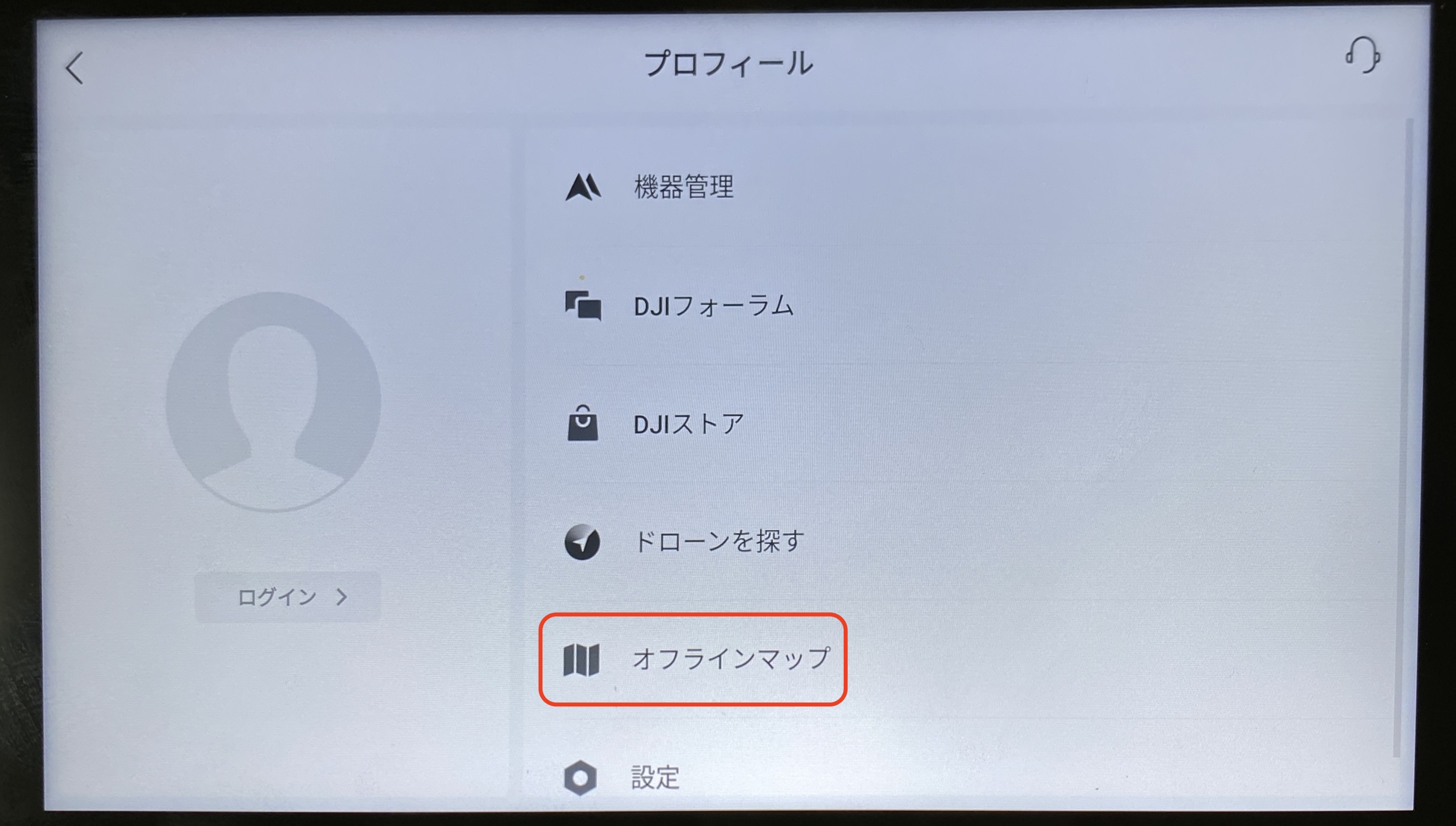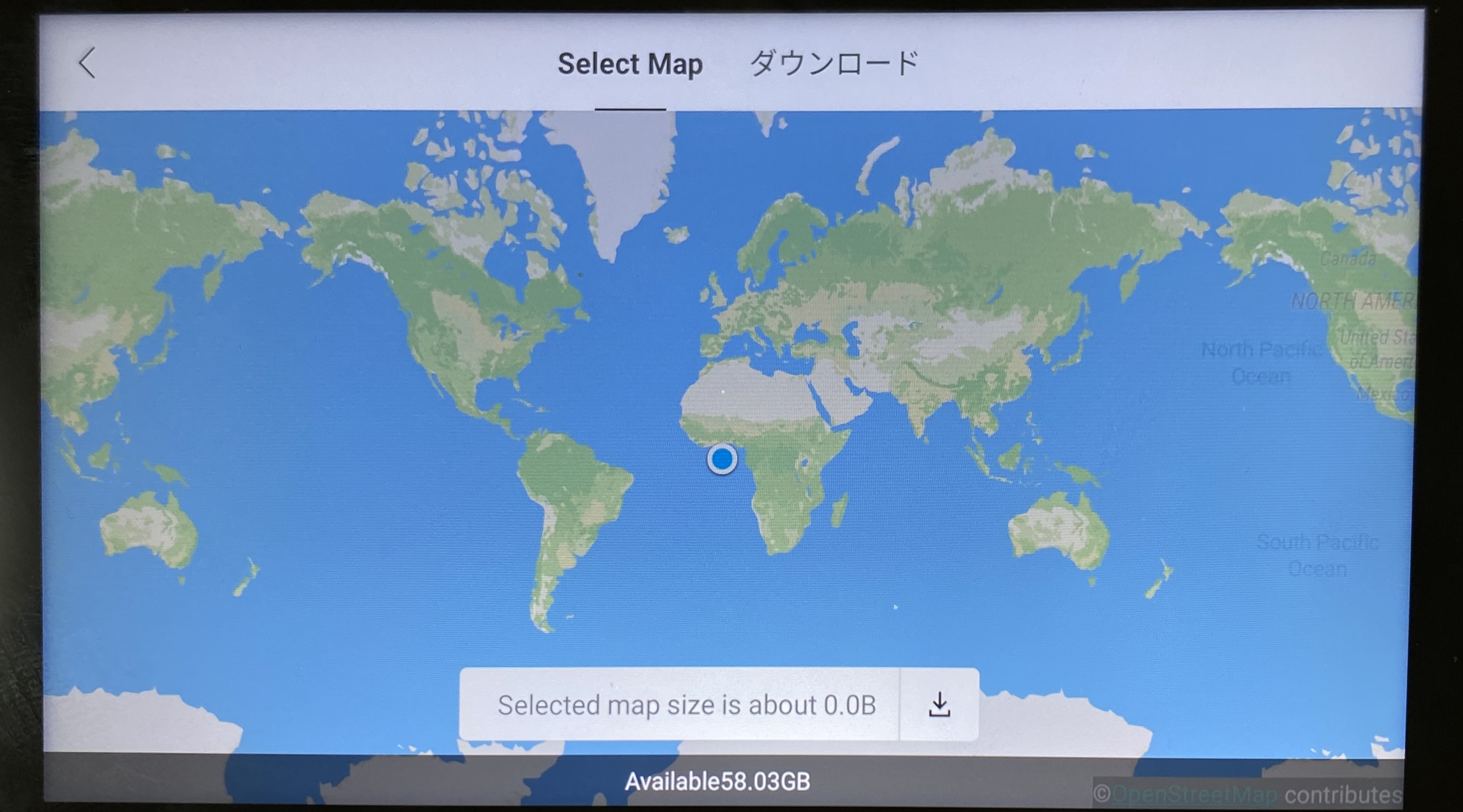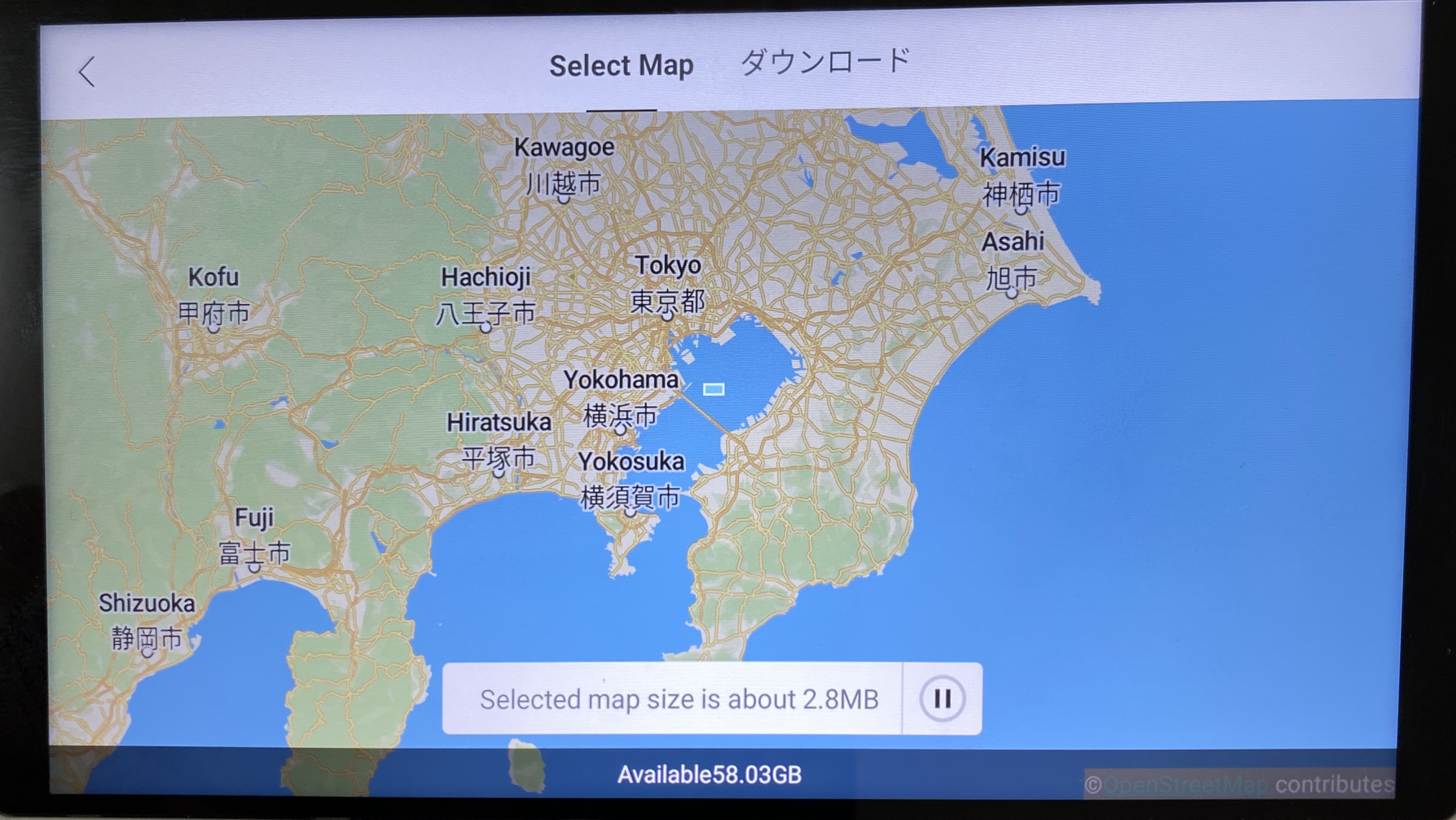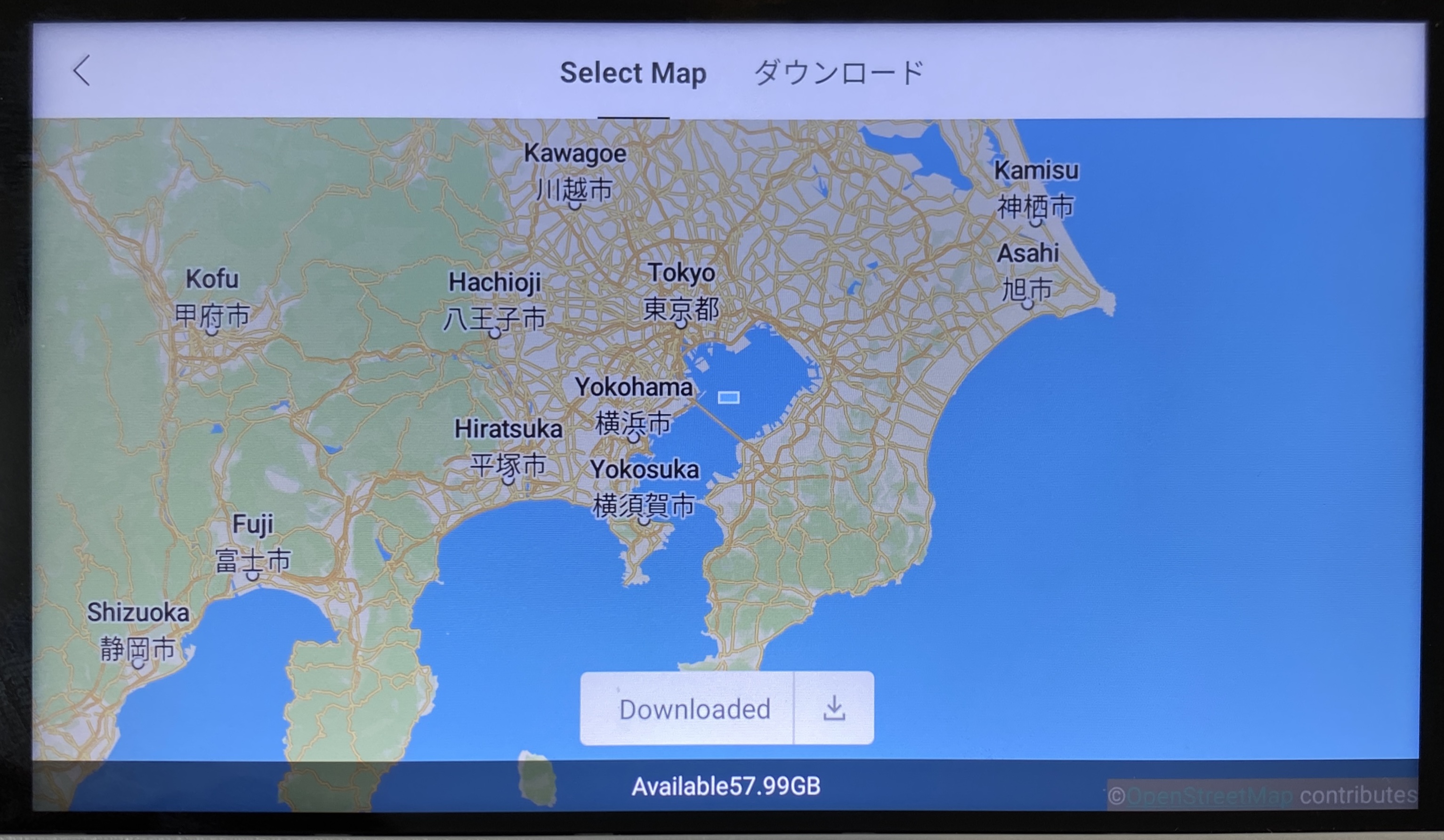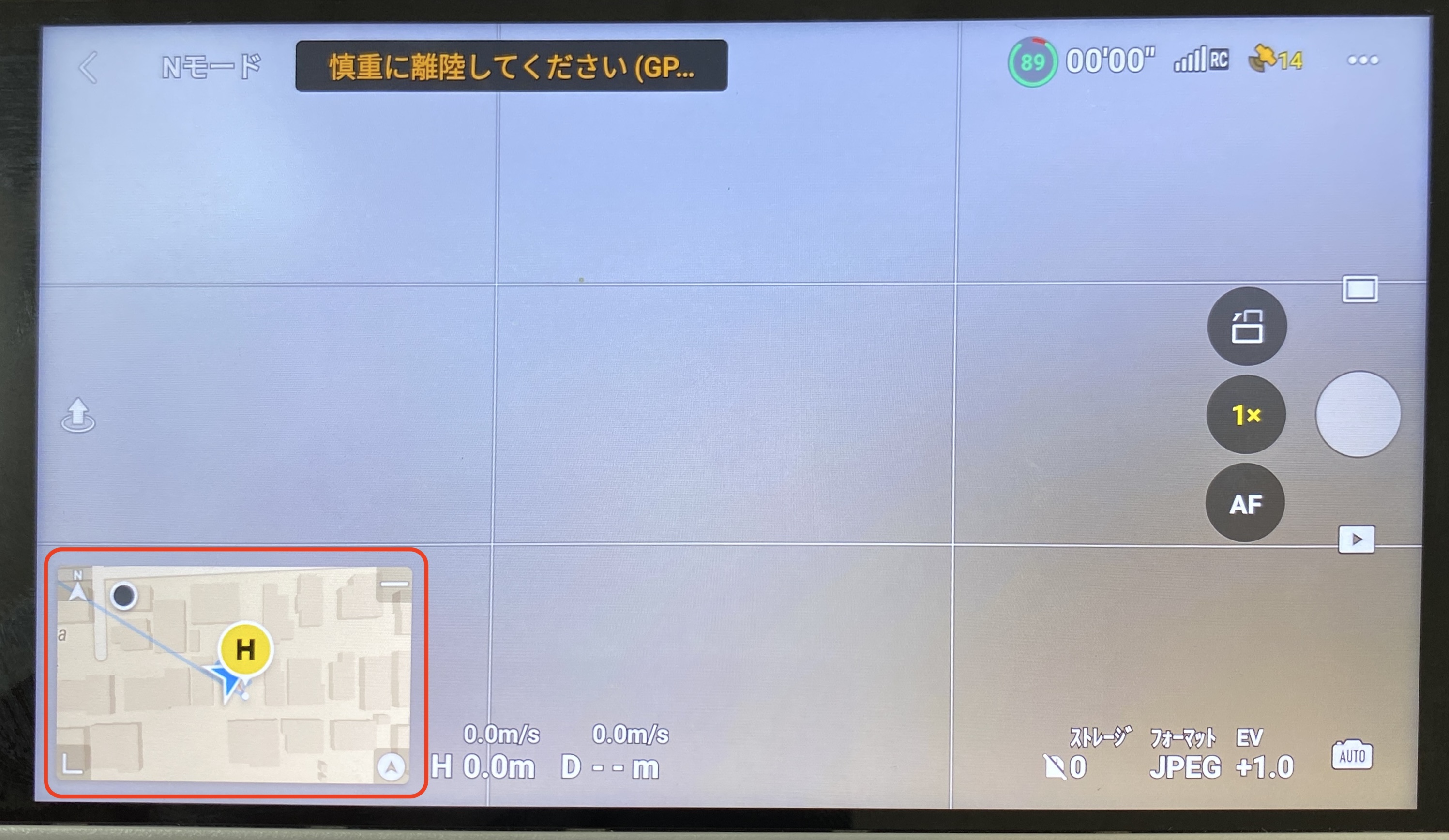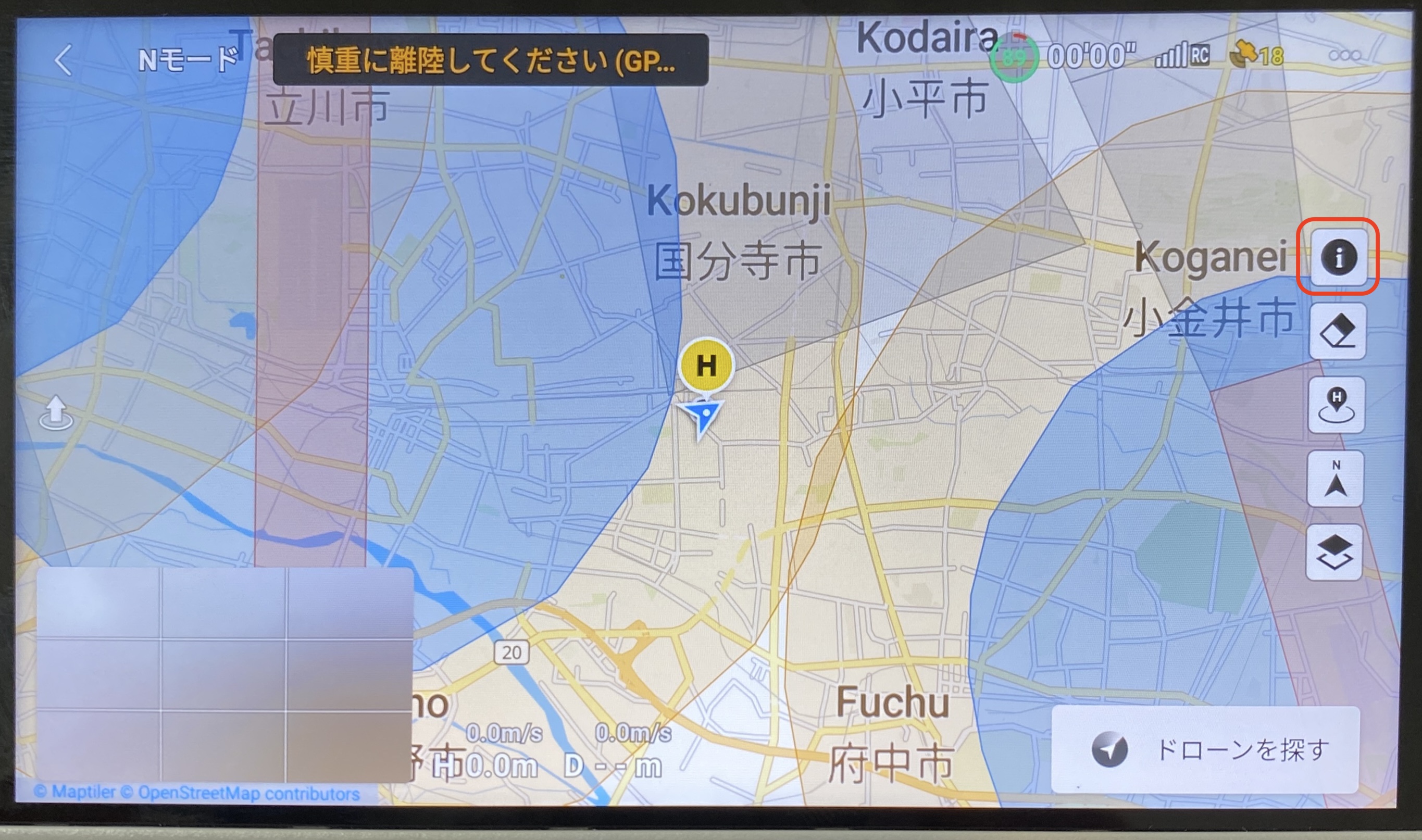DJI RC 地図(マップ)表示について(オフラインマップ利用手順解説・制限区域等のフィルター非表示方法など)
Q1. 地図(マップ)表示させる方法を教えて欲しい
A1.パイロット画面上に地図を表示させる場合には以下の2通りの方法があります。
A.Wi-Fiを利用する方法
B.オフラインマップを利用する方法
それぞれの利用方法を解説します。
【解説】
A.Wi-Fiを利用する方法
手順
DJI RCをWi-Fiでインターネットに接続しながら利用することで、マップが表示されます。Wi-Fiの接続方法がわからない場合は【コチラ】をご確認ください。
※地図の表示には10機以上の人工衛星を捕捉している必要があります。
※Wi-Fiを受信しながらのご利用の場合は、電波干渉等の懸念もございますのでご考慮の上、ご利用をご検討ください。
B.オフラインマップを利用する方法
2.DJI RCを起動して、Wi-Fiでインターネットに接続します。Wi-Fiの接続方法がわからない場合は【コチラ】をご確認ください。
6.ダウンロードしたい場所を選択し、ダウンロードマークをクリック
※ダウンロード範囲が広いほど、データ容量は大きくなります。
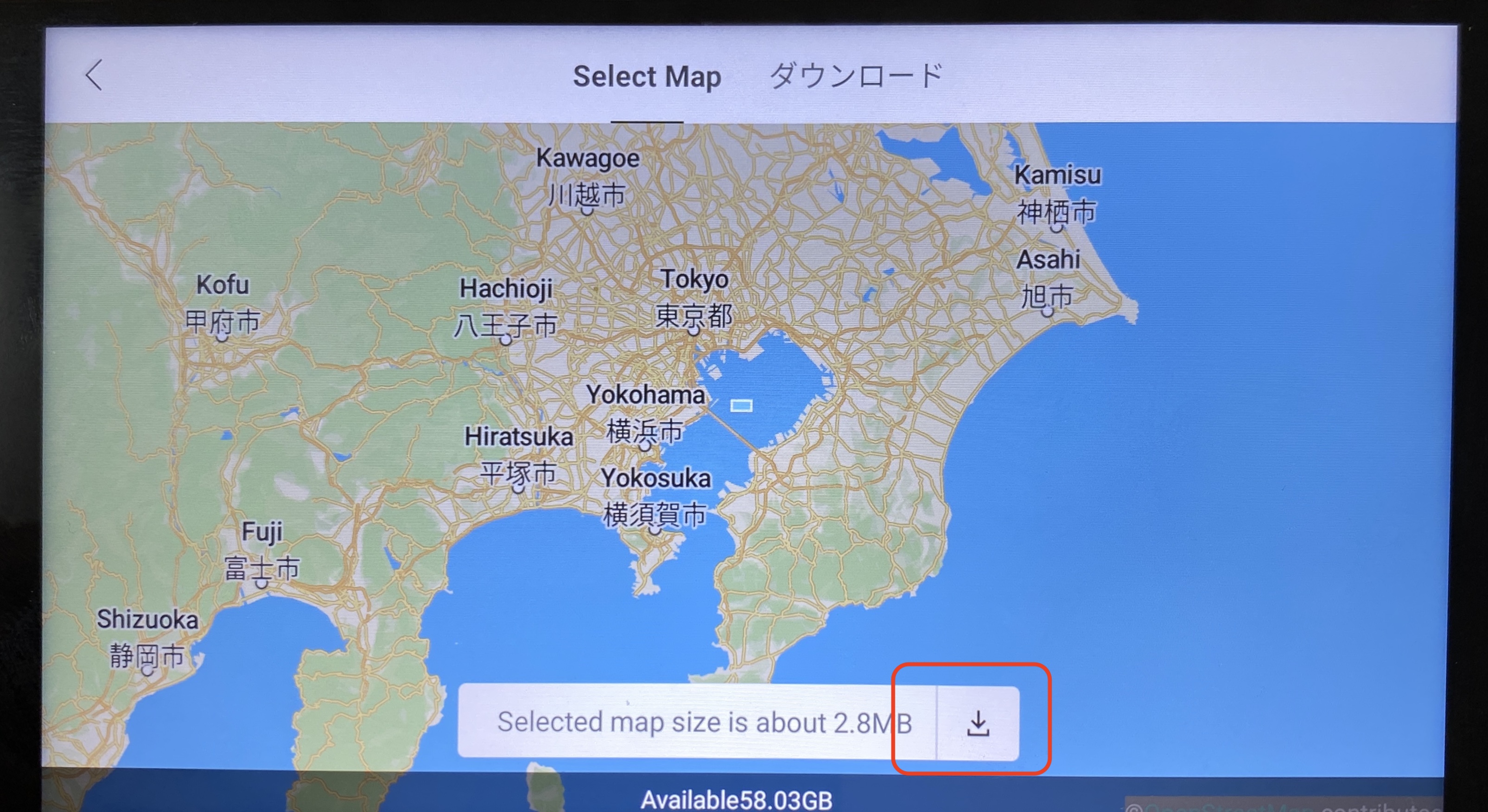
7.ダウンロードする地図の名前を設定(任意)し、「YES」をクリック

10.これで、Wi-FiをOFFの状態でもダウンロードした地図上での利用であれば地図が表示されます。
※地図の表示には10機以上の人工衛星を捕捉している必要があります。
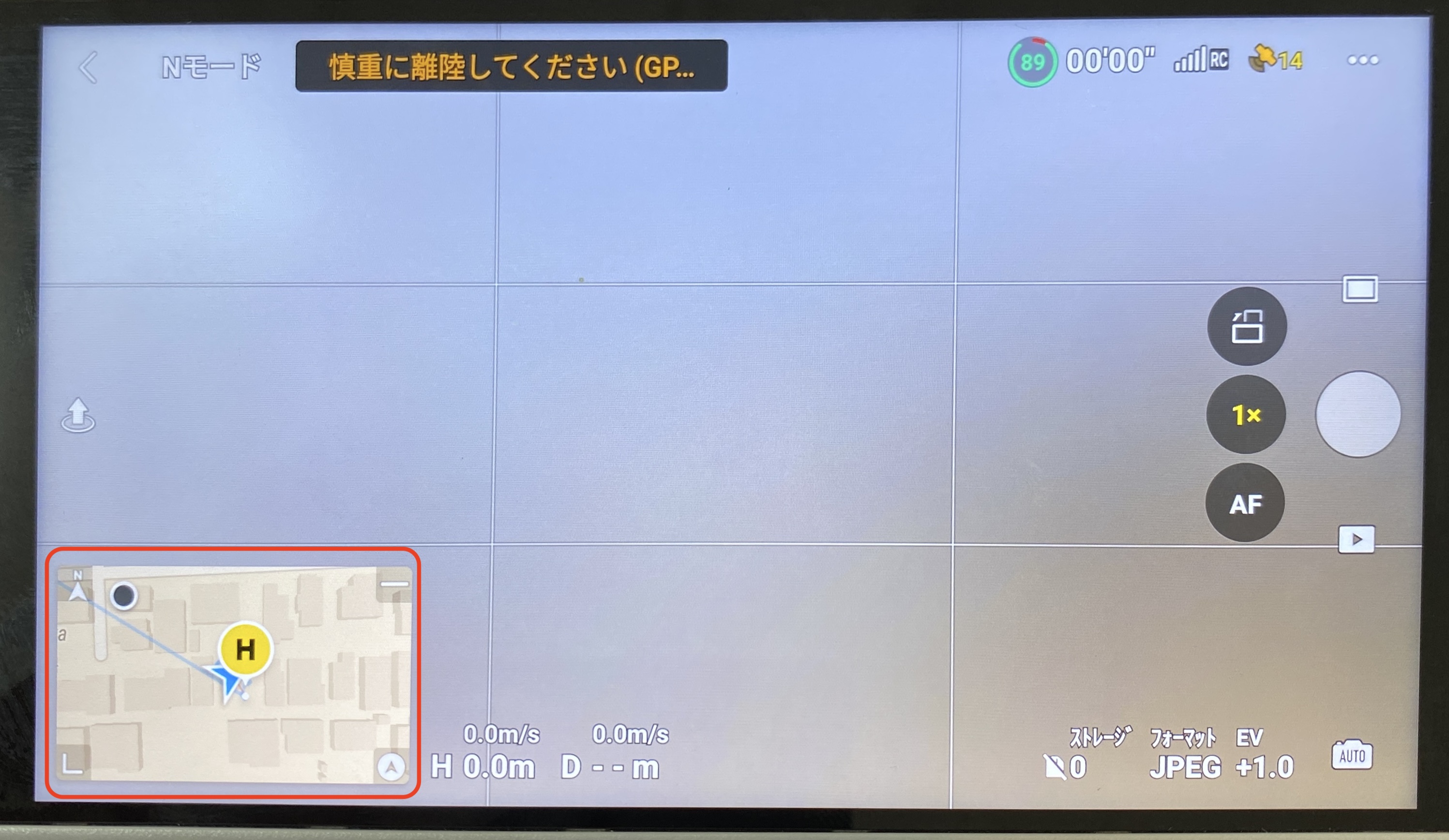
※いずれも地図および位置表示には機体が10機以上の人工衛星を捕捉している必要があります。
↓人工衛星を捕捉していない状態。左下の地図が正しく表示されません。
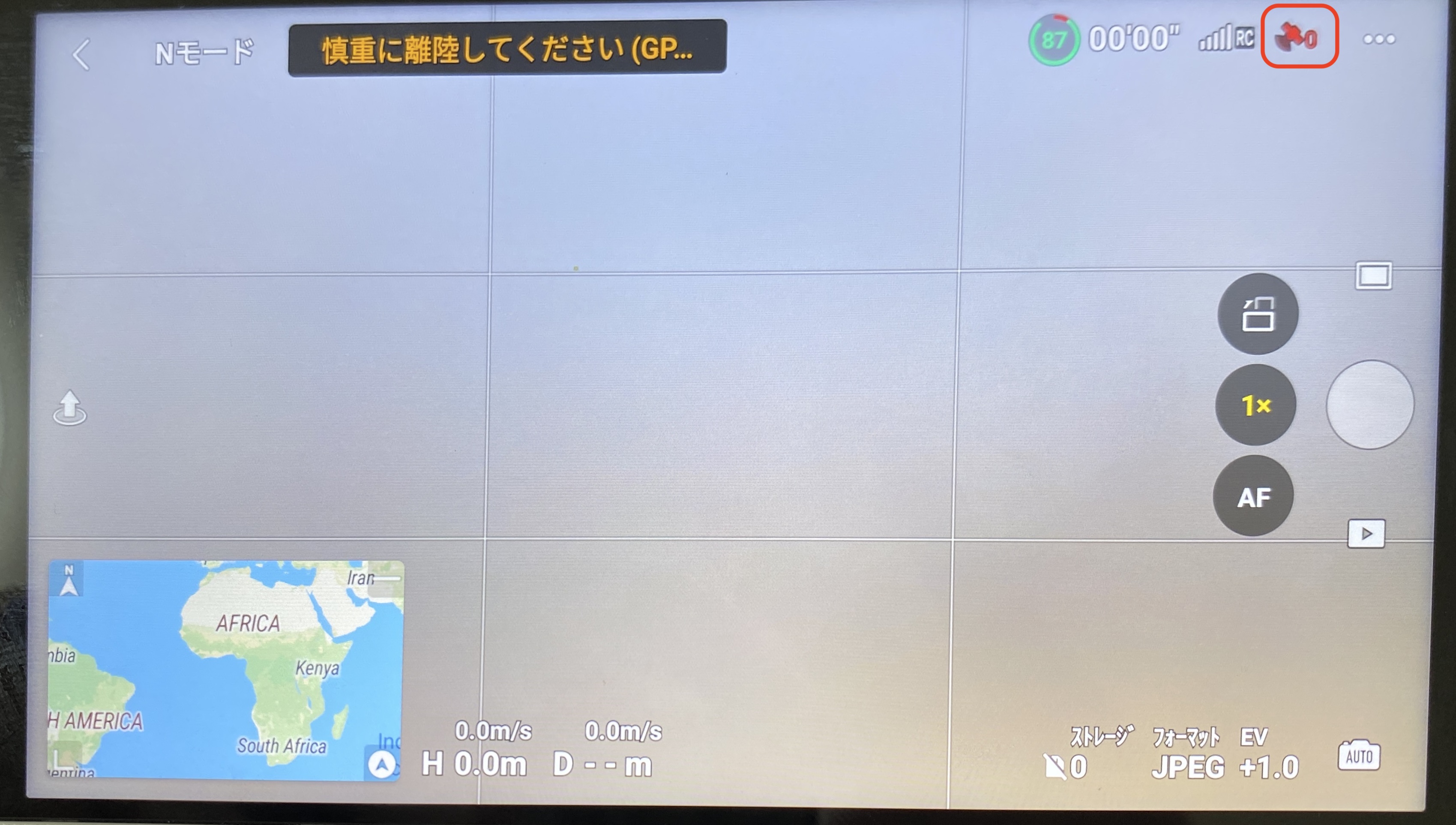
↓人工衛星を14機捕捉している状態。左下の地図が表示されています。その後もより正確な位置を表示させ続けるには同様に10機以上捕捉している必要があります。
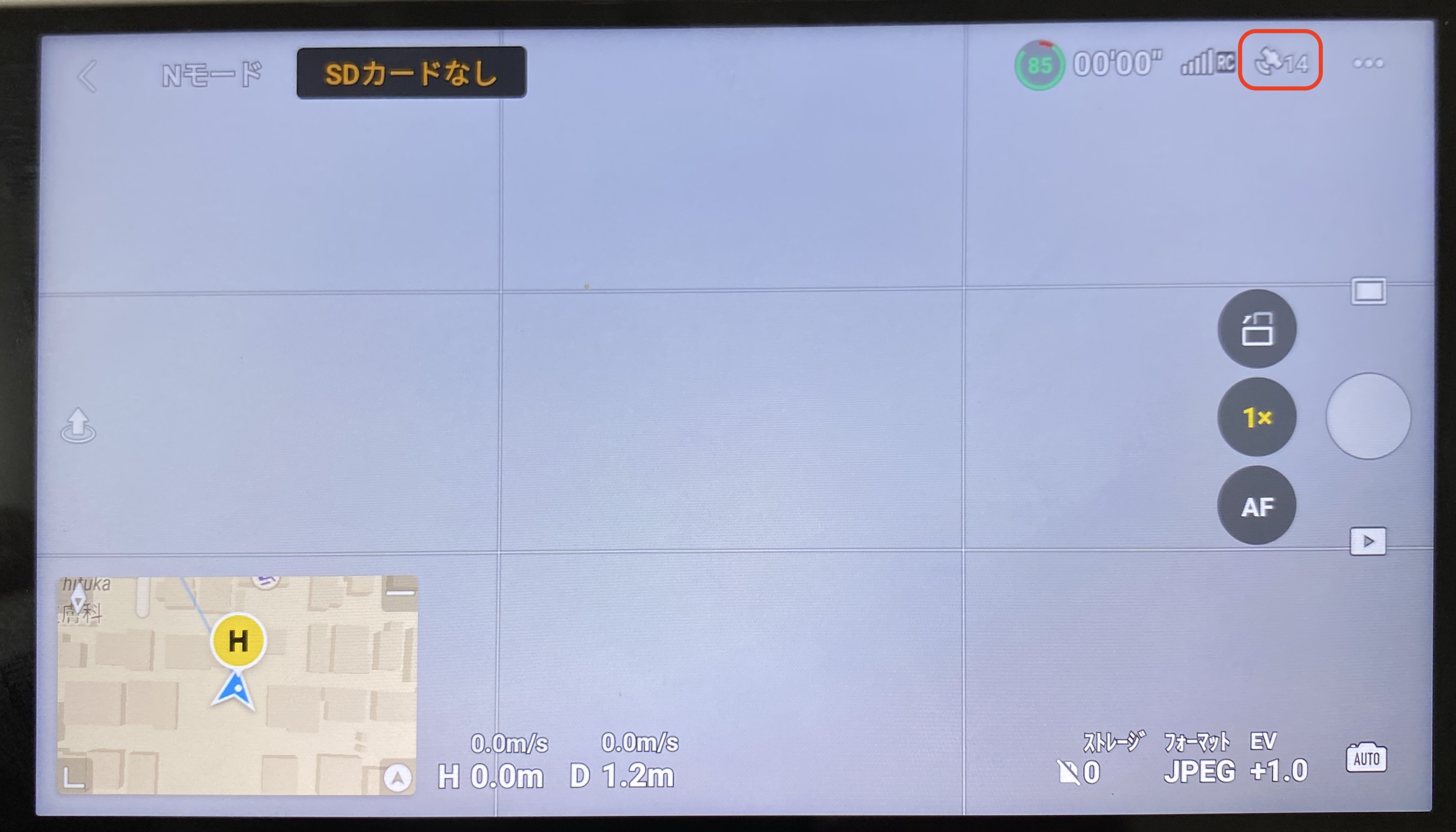
Q2. 制限区域・高度制限区域・承認区域 等のフィルターが地図上にかかっているが、非表示にしたい
A2.以下の方法で非表示・表示の切り替えが可能です。
3.フィルター表示不要の項目の「チェックマーク」をクリックして、チェックを消します。
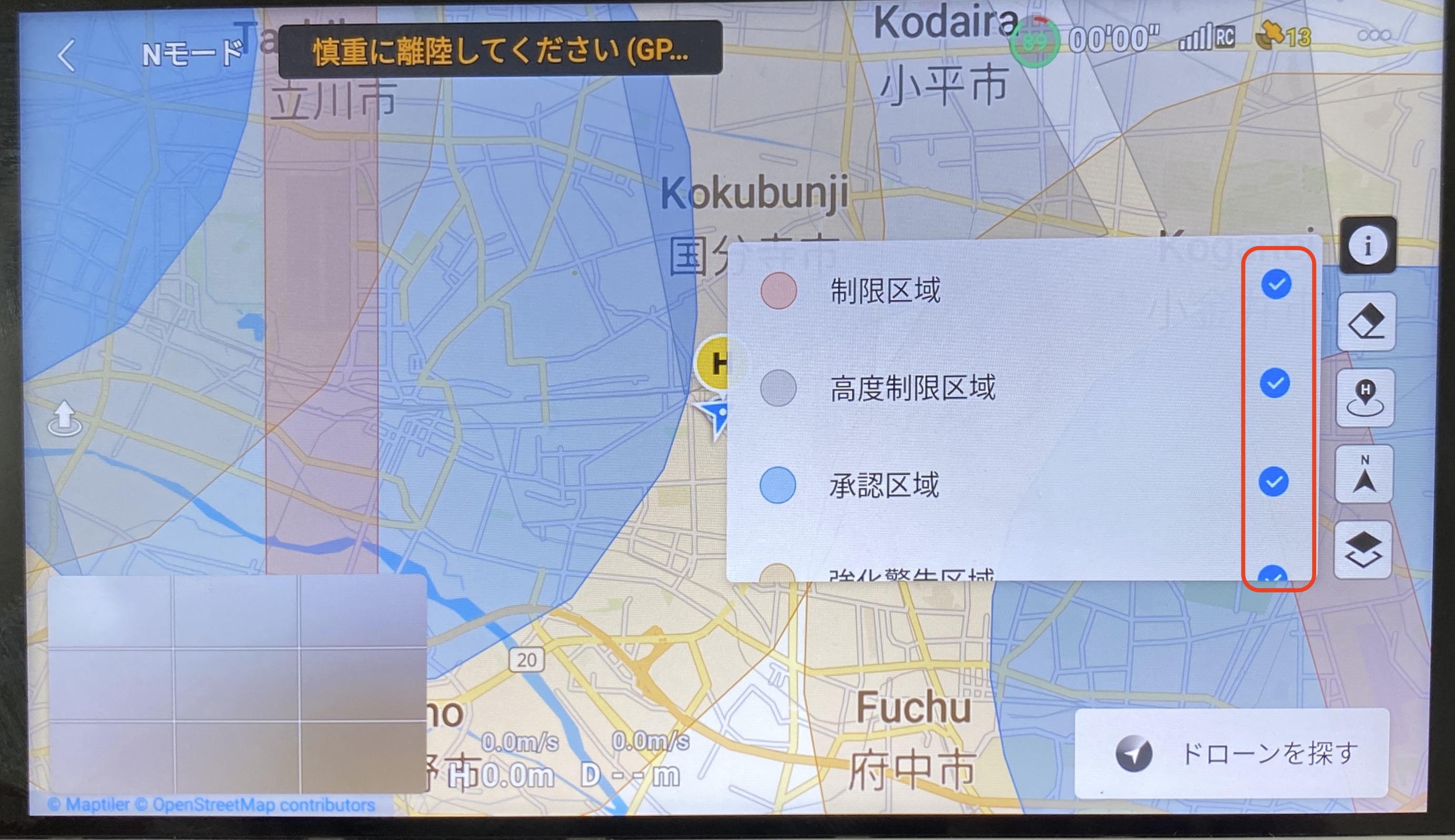
4.チェックを外した項目のフィルターが表示されなくなります。
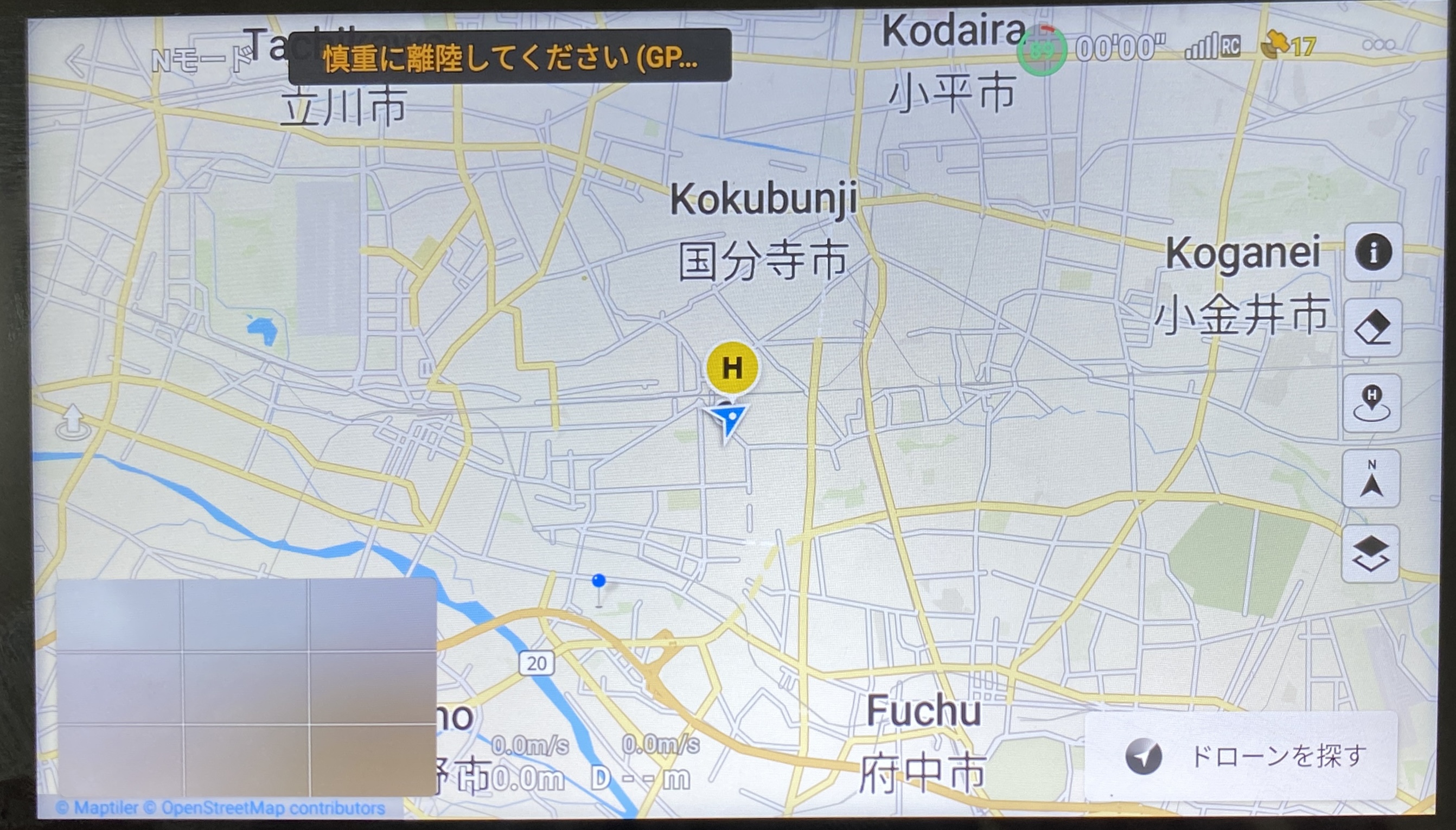
※当記事の無断での複製、改編、転載、二次利用などは一切禁じます。
※記載内容は公開時点での仕様に基づいています。バージョンアップなどにより記載内容と異なる場合があります。
※記載事項は予告なく変更となる場合があります。

 お問い合わせ
お問い合わせ お買い物ガイド
お買い物ガイド ドローンガイド
ドローンガイド